購入したPCにHyper-V を構成したので、CentOS
をインストールする。
1.仮想マシン作成ウィザード
1.1 Hyper-V マネージャーを起動し、仮想マシン作成ウィザードを起動
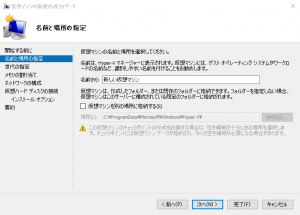
1.4 世代を選ぶ。
CentOS は、第2世代の条件に合わないので、第1世代とする。
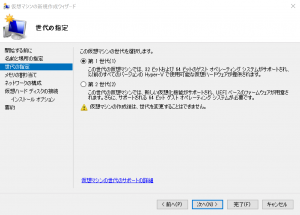
1.5 メモリは、2048MBに割当
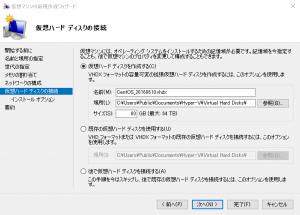
1.6 CentOSをネットワークインストールするつもりなので、ネットワークの構成が必要だが、それは後で
Wifi用に仮想マシン作成後に仮想スイッチを作成するため、ここでは接続なしとして先に進む。
1.7 仮想ハードディスクの設定
1.8 CentOSネットワークインストール用のisoファイルをダウンロードして、起動イメージに設定する
以下のサイトから、インストールしたいバージョンのisoイメージをダウンロード
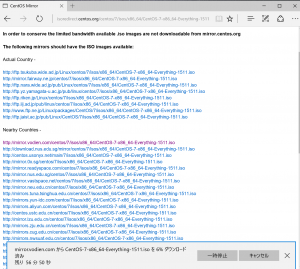
ちなみに、自分は以下を使用
http://isoredirect.centos.org/centos/7/isos/x86_64/CentOS-7-x86_64-Everything-1511.iso
ダウンロードしたファイルを ブートCD/DVDに設定
2.ネットワークの設定
2.1 Hyper-V マネージャーの操作ペインから、仮想スイッチマネージャーを起動
2.2 仮想スイッチの作成
左側ペインから、新しい仮想ネットワークスイッチを選択し、右側では、外部を選択した後、仮想スイッチの作成。
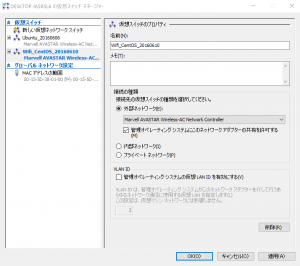
2.3 仮想スイッチのプロパティ設定
Wifi に接続するので、それっぽい名前にしつつ、外部ネットワークに、Wifi用のアダプタを選択する
2.4 ネットワークの設定に作成された仮想アダプタが表示される
2.5 仮想マシンの設定からハードウェアの追加を行い、レガシーネットワークアダプターを追加する
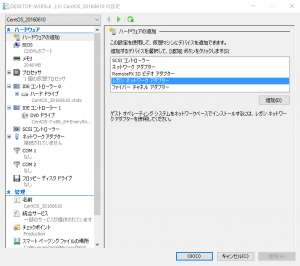
「ゲストオペレーティングシステムのネットワークベース インストールを実行する場合、レガシーネットワークアダプターを使用してください。」という記述があったので、そうしてみるが、これからやろうとしているCentOSのネットワーク経由のインストールがそれに当たるかはよくわからない。
通常のネットワークアダプターを使用してもよいかもしれない。
作成したレガシーネットワークアダプターに先ほど作成した仮想アダプタを設定する。
3.CentOSのインストール
3.1 仮想マシンの起動と接続
作成された仮想マシンを右クリックし起動!
すがさず接続
3.2 インストーラー起動
一番上の、Install or upgrade … を選択
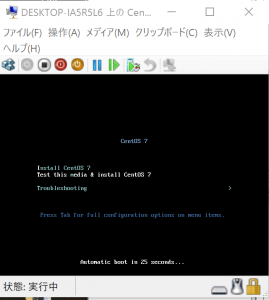
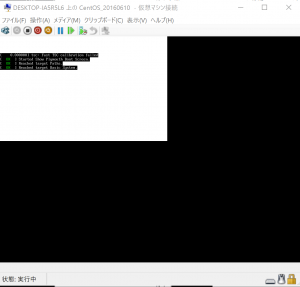
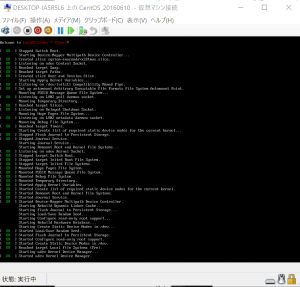
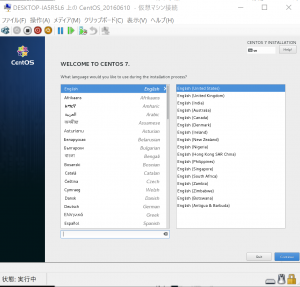
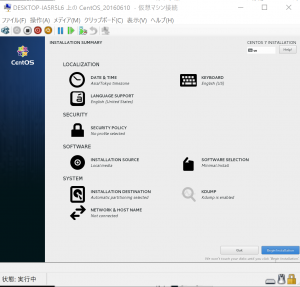
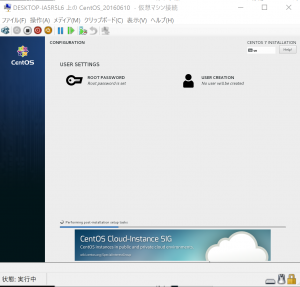
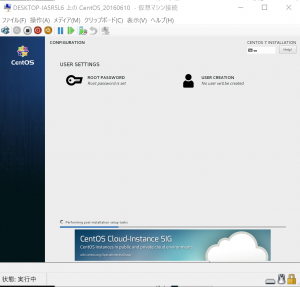
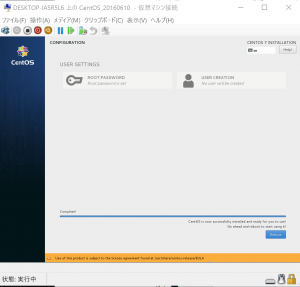
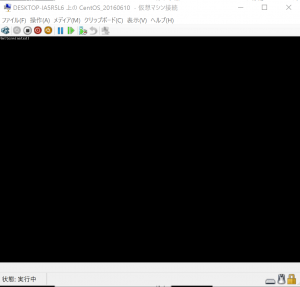
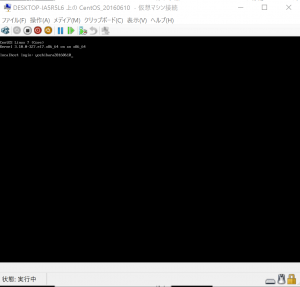
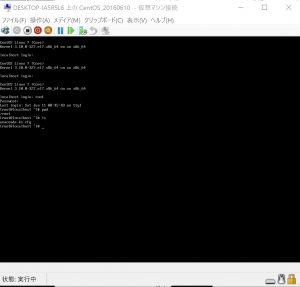
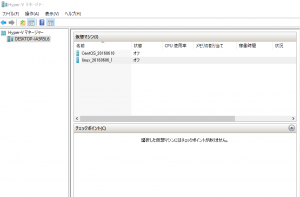
インストール完了!。。。なのかな????
コマンドラインは出たけど、。。。。。
あまり感動ないな。。。。。
・・・・・
